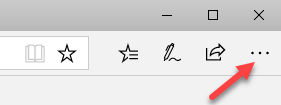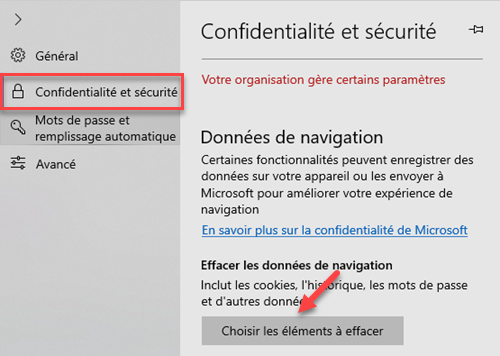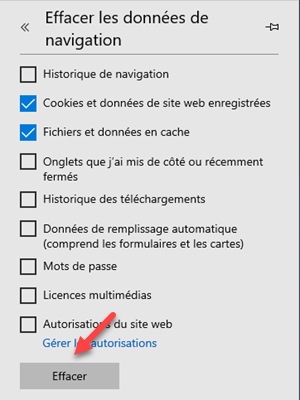Questions fréquentes concernant LMS
Première connexion LMS simplifiée
Solution pour les exports excel
Configurations requises
Navigateurs
Les navigateurs suivants conviennent pour utiliser la plateforme d’apprentissage en ligne :
La plateforme d’apprentissage en ligne n’est pas compatible avec tous les types de navigateur.
Logiciels
Pour utiliser la plate-forme de e-learning les programmes / plugins suivants sont nécessaires:
Connexion
Connexion avec LMS E-Learning
Pour se connecter à la plateforme d’apprentissage en ligne, il faut introduire votre nom d’utilisateur et votre mot de passe avant de cliquer sur « Connexion ».
Remarques:
Mot de passe oublié
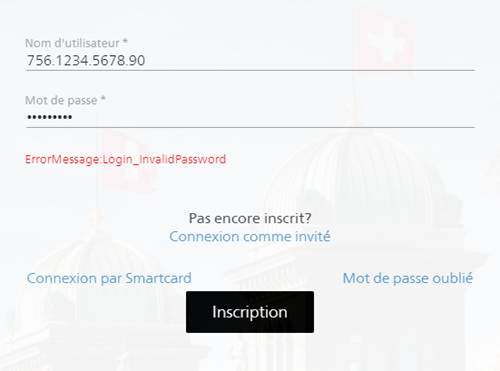
Si vous avez oublié votre mot de passe, il existe plusieurs possibilités :
Remarque:
Votre numéro de téléphone doit figurer dans votre profil d’utilisateur, sous la forme suivante (exemple) : 0041791234567. Vous devez saisir le numéro de cette même manière dans le champ ci-dessous.
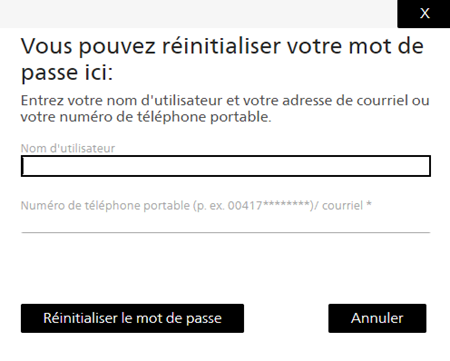
Il suffit de cliquer sur « Envoyer » pour demander un nouveau code, que vous recevez par SMS peu de temps après et qu’il faut introduire dans la grille suivante.
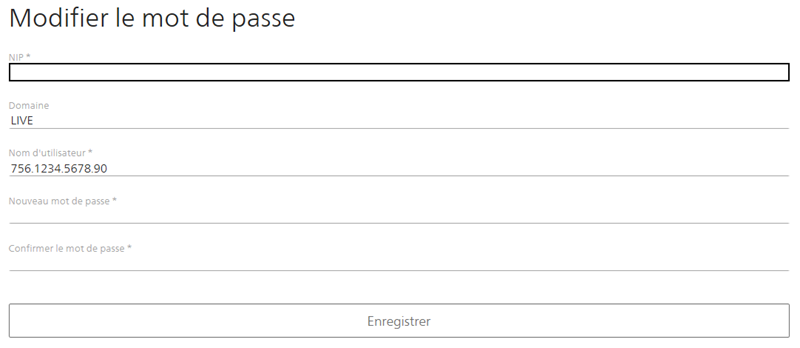
Après avoir introduit le code dans le champ « Mot de passe », vous devez répéter l’opération une deuxième fois par sécurité.
Echec de la connexion – compte bloqué
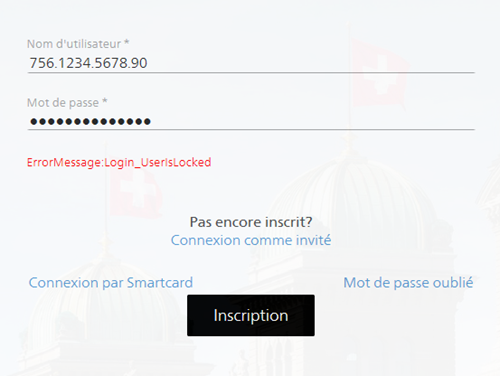
Si votre compte est bloqué, il y a deux possibilités:
Echec de la connexion – pas de compte
Si, en tant que collaborateur de l’administration fédérale, vous n’avez pas encore de compte, veuillez vous adresser à votre supérieur, qui fera la demande de compte par voie interne.
En tant que militaire il vous faut régler cela à l’interne de la troupe (administrateur E-Learning)
Echec de la connexion - CheckSession
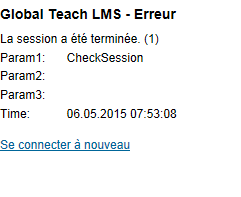
Microsoft Edge
Dans ce cas, vous pouvez supprimer les Données de navigation (cache) dans les Paramètres (Alt-X) sous Confidentialité et securité.
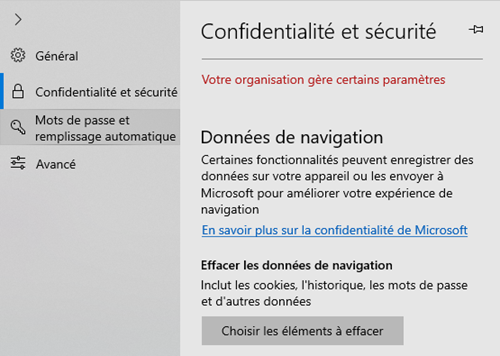

Restrictions d'enregistrement avec AWB Multicard
Accés Multicard AWB Login limité
AWB Multicards supportées (Smartcard):
| Numéro U interne U80xxxxxx |
Numéro U milice ULxxxxxxx |
Numéro U externe UExxxxxxx |
Numéro U externe X600xxxxx |
|
|---|---|---|---|---|
| fonctionne | x | x | ||
| ne fonctionne pas | x | x |
Leçons
Recherche infructueuse

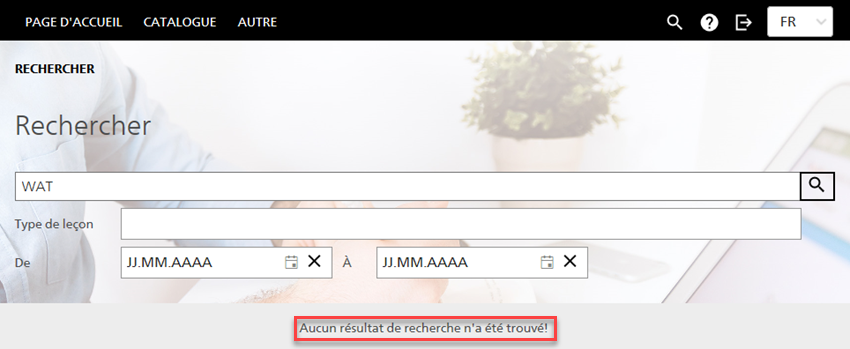
Adressez-vous à votre supérieur hiérarchique si vous êtes un employé fédéral ou à votre administrateur e-learning si vous êtes un militaire.
Affichage partiel de la leçon
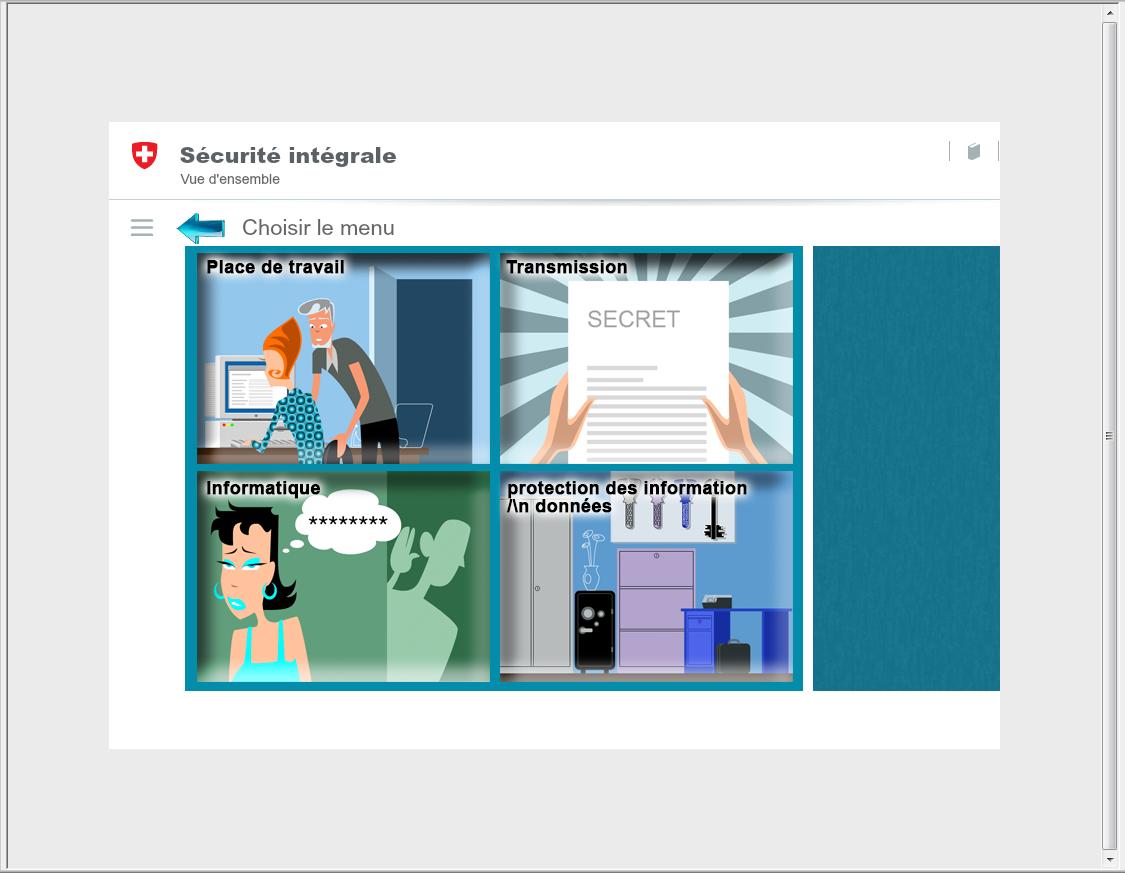
Si la leçon ne s’affiche qu’en partie, par exemple si le bouton « Suite » manque et que vous travaillez sur un appareil BURAUT, il existe plusieurs possibilités:
- Ctrl + mollette de la souris
- Videz la mémoire cache et relancez Internet Explorer. La mémoire cache peut être vidée en allant dans les extras, sous « Options Internet (Général) avant de sélectionner le navigateur dans l’onglet « Avancé »
Statut non repris
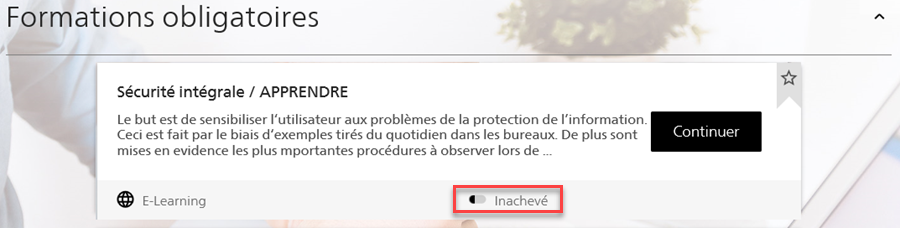
Si la leçon n’est pas signalée comme terminée bien que vous l’ayez traitée en entier, veuillez contrôler grâce à la navigation si vous avez bel et bien traité chaque partie. Dans ce cas, veuillez vos adressez à votre supérieur hiérarchique si vous êtes un employé fédéral ou à votre administrateur e-learning si vous êtes un militaire..
Cours
Inscription aux cours impossible
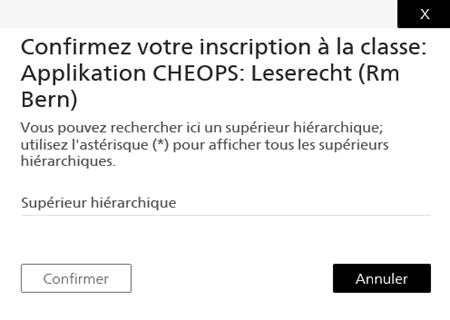
Si le cours n’affiche pas complet et que malgré tout vous ne parvenez pas à vous y inscrire parce que le système ne trouve pas le nom de votre supérieur, inscrivez le supérieur :
- Vous pouvez inscrire manuellement le nom de votre supérieur et cliquer sur « Ajouter » en utilisant son adresse électronique pour le chercher.
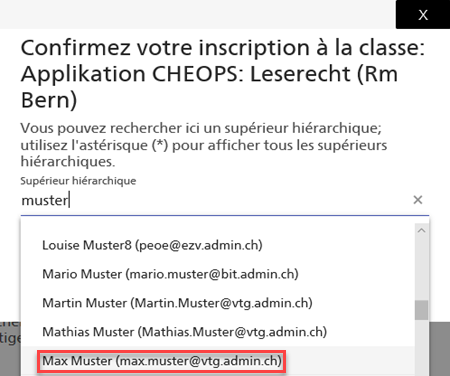
Confirmation de participation en suspens
La confirmation d'inscription, ne se fera qu'après l'aval de votre supérieur. Celui-ci, recevra un e-mail afin de confirmer votre inscription au cours désiré.
Créer un lien vers le catalogue
Créer un lien pour un contenu dans le catalogue
Pour créer un lien, le contenu doit être publié dans le catalogue. Il y a deux façons pour créer le lien:
Variante 1
Quand l'emplacement dans le catalogue de le cours est connu, vous pouvez acceder le contenu directe ver le lien du dossier. Par ex. Catalogue -> Offre de cours du DDPS (selon les compétences) -> Défense -> Compétences professionnelles -> Sécurité
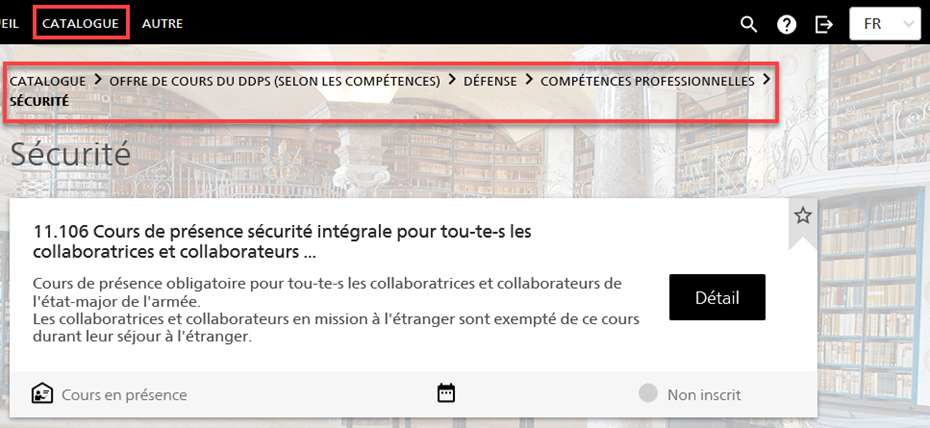
Variante 2
Recherche via le catalogue.
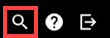
Ils existes deux masques de saisie pour la recherche. Il ne peut y avoir qu'un seul terme sans espace, ou des parties de celui-ci, dans le champ de saisie, pour rechercher dans le contenu du LMS. Pour réduire le temps de recherche ou pour obtenir du tout une sélection, un choix doit être effectué dans le champ Type de leçon. Également plusieurs types de leçon peuvent être sélectionnés.
Masque saisir 1

Masque saisir 2
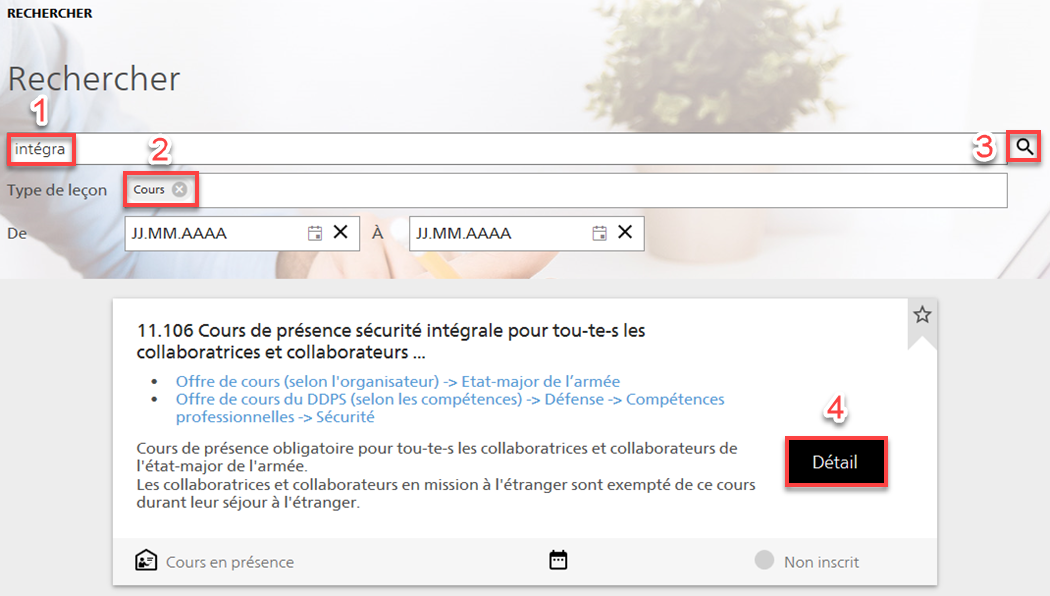
Une fois que le contenu approprié a été cliqué, le lien peut être copié à partir du champ d'adresse de le navigateur.
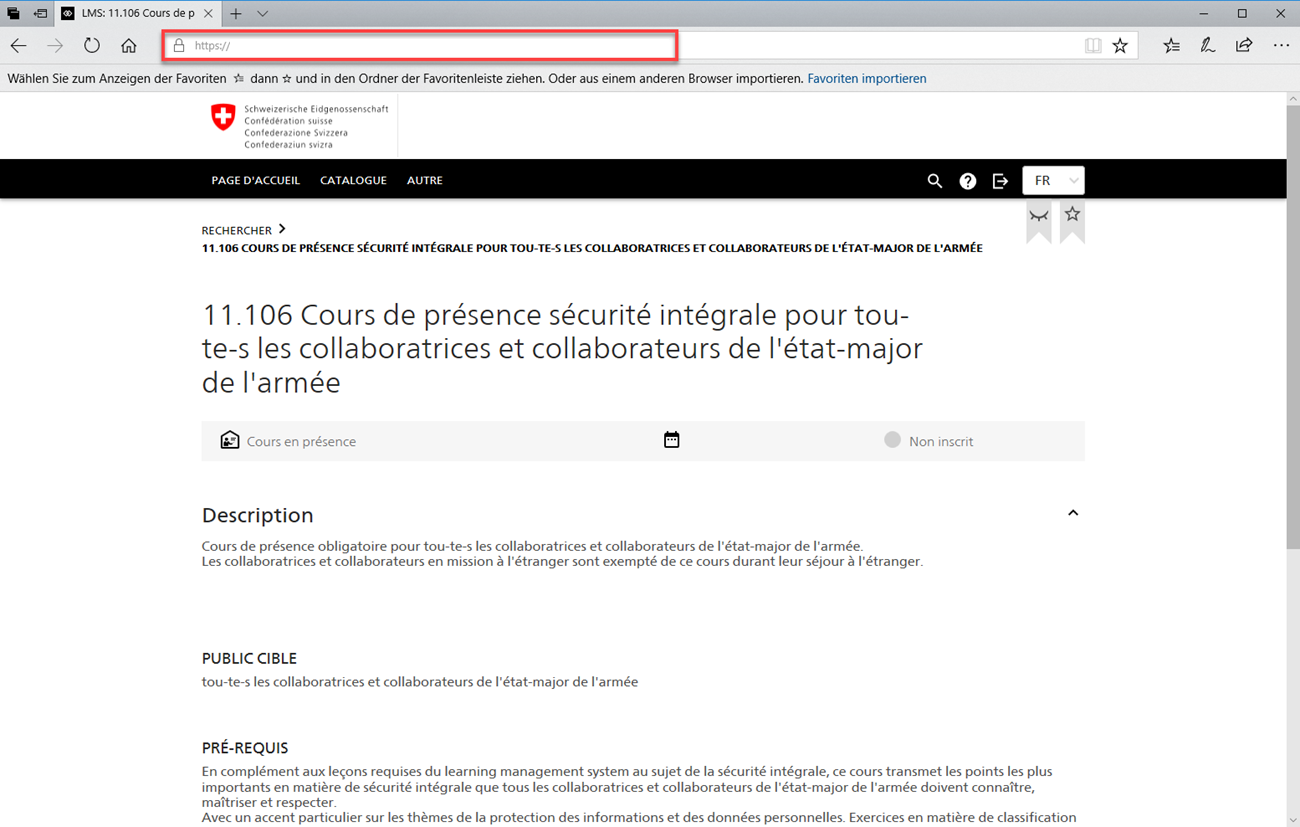
Problème avec l’enregistrement et quitter l‘AUI
Administration User Interface (AUI) bloquée
Si le LMS ne répond pas lorsque vous enregistrez ou quittez l'interface AUI et que l'image sur "Veuillez patienter", vous devez supprimer le cache et éventuellement réinitialiser Internet Explorer.
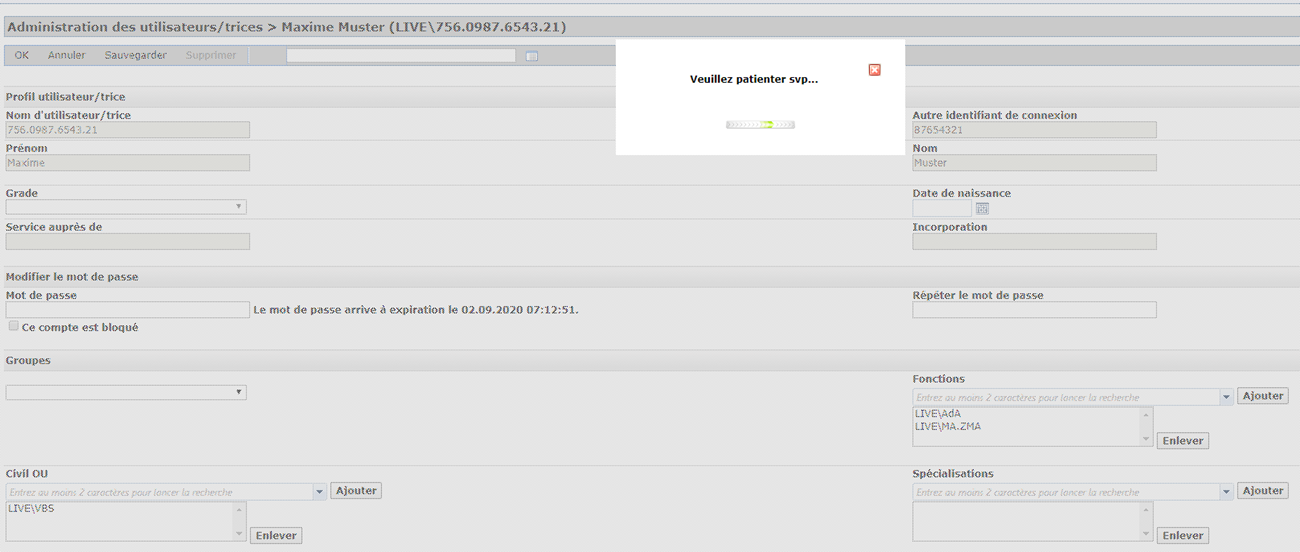
Les étapes suivantes doivent être effectuées:
- Dans Internet Explorer, sous Outils cliquez sur Options Internet
- Supprimez maintenant le cache en cliquant sur "Supprimer"
- Les cases à cocher suivantes sont obligatoires, puis cliquez sur "Supprimer"
- Si cela ne résout pas le problème, vous devez réinitialiser Internet Explorer en ré-accédant aux Options Internet et en sélectionnant l'onglet "Avancé". Là cliquez sur "Réinitialiser ..."
- Confirmez en cliquant sur "Réinitialiser".
- Après avoir réinitialisé Internet Explorer, vous devez redémarrer l’ordinateur
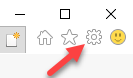
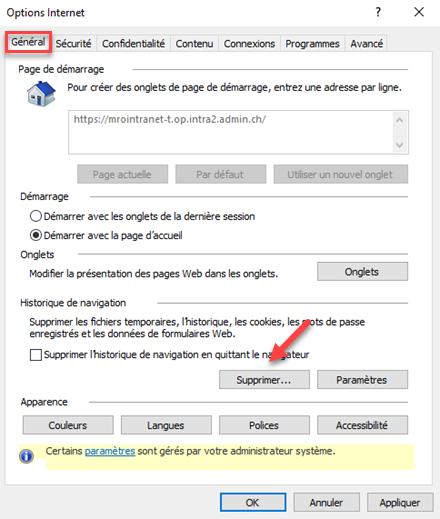
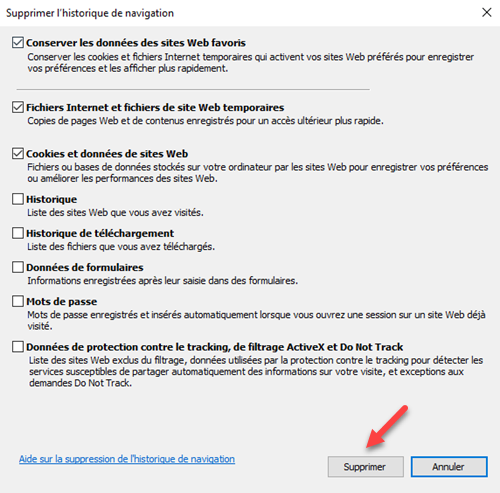
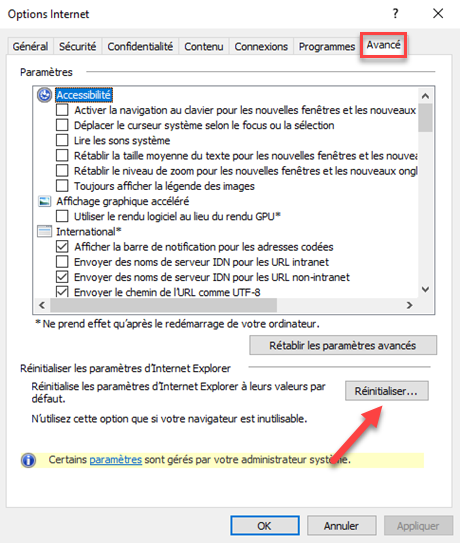
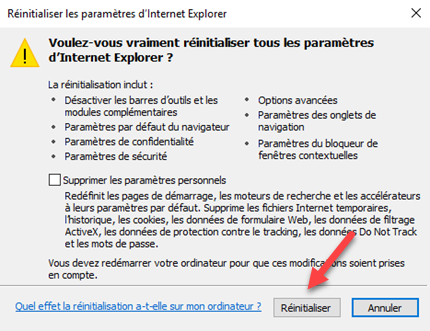
Le LMS ne fonctionne pas correctement
Si le LMS ne fonctionne pas correctement (problèmes de connexion, chargement de la page, etc.), vous devez vider le cache.
Les étapes suivantes doivent être effectuées:
-
Microsoft Edge
- Dans Microsoft Edge sous Paramètres (Alt+F) cliquez sur Confidentialité et securité (Paramètres). Choisissez Choisir les éléments à effacer
- Confirmez les cases minimales à cocher, puis cliquez sur Effacer
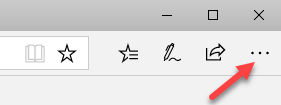
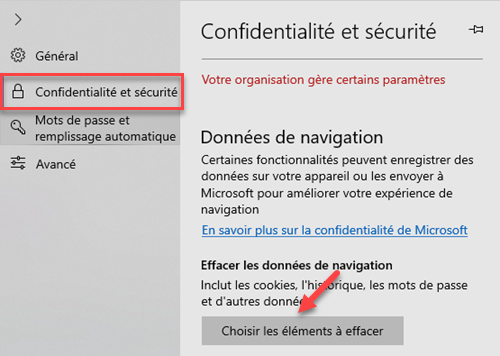
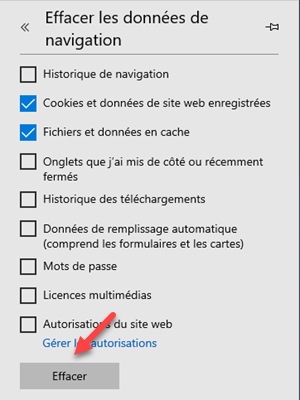
Demande fréquente de code PIN SmartCard
Le code PIN SmartCard est demandé plusieurs fois
Solution
Si le code PIN est demandé plusieurs fois où trop souvent lorsque vous travaillez avec LMS, les étapes suivantes peuvent être effectuées:
- Faites reconfigurer le certificat et les pilotes de la SmartCard via la hotline FUB (tél.: 058 465 22 22).
- Videz les données du navigateur standard Microsoft Edge. Les instructions à suivrent se trouvent ci-dessous:
Microsoft Edge
- Dans Microsoft Edge sous Paramètres (Alt+F) cliquez sur Confidentialité et securité (Paramètres). Cliquez "Choisir les éléments à effacer"
- Confirmez les cases minimales à cocher, puis cliquez sur "Effacer"